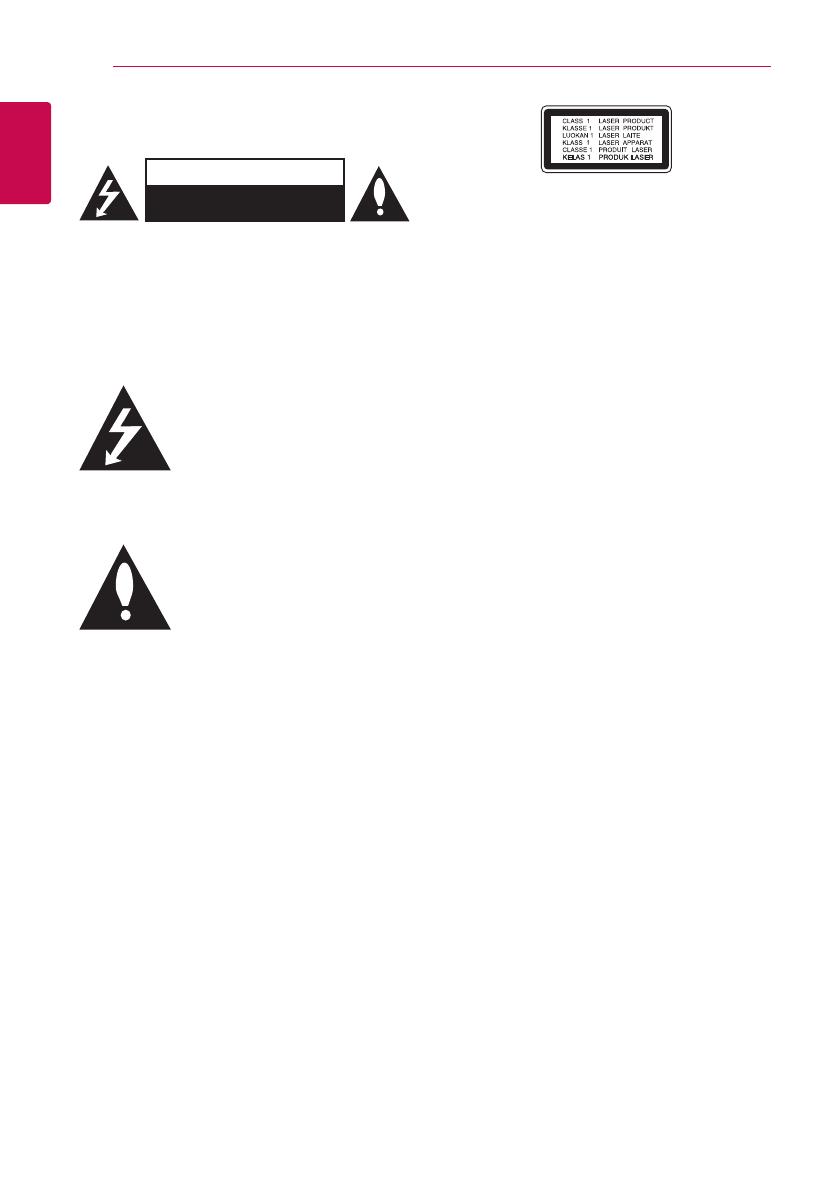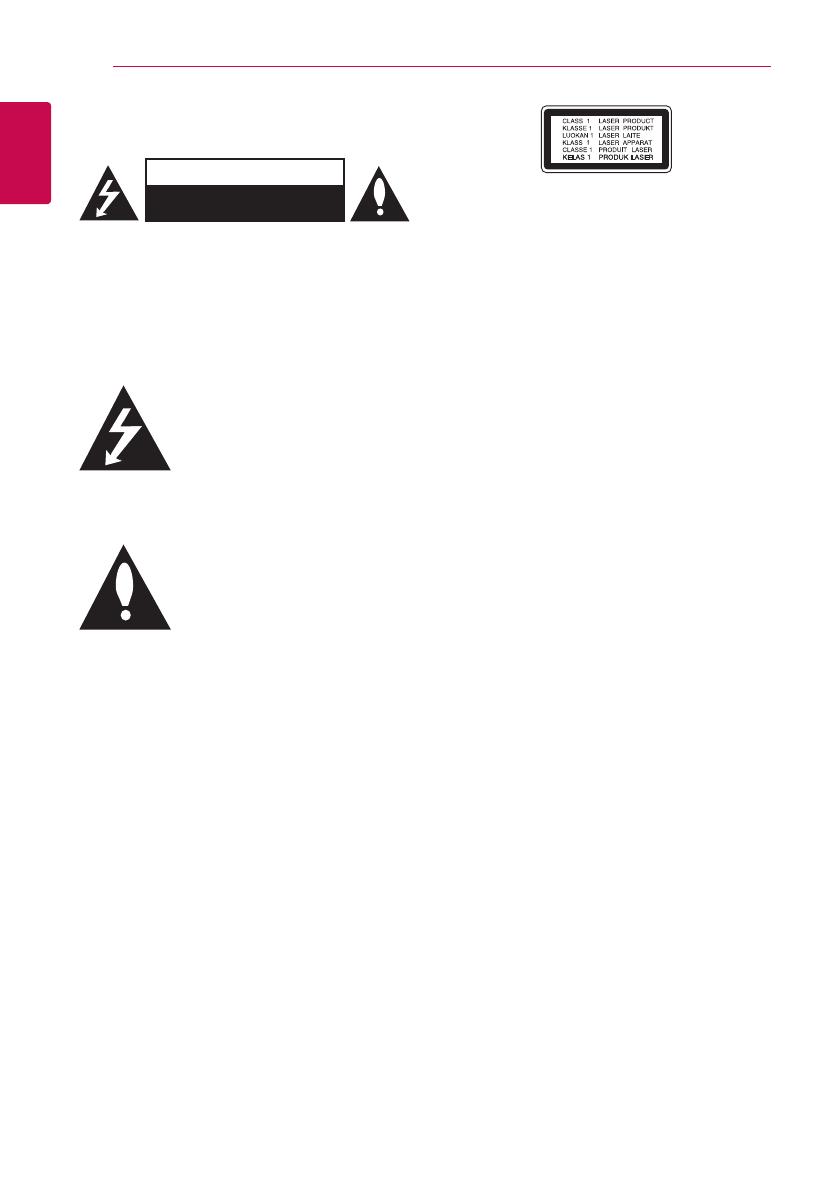
Aan de slag2
Aan de slag
1
Veiligheidsinformatie
VOORZICHTIG
Schokgevaar!
NIET OPENEN
LET OP: OM HET RISICO OP EEN ELEKTRISCHE
SCHOKTE BEPERKEN, DIENT U DE BEHUIZING
(OF DE ACHTERZIJDE) NIET TE VERWIJDEREN. DIT
APPARAAT BEVAT GEEN ONDERDELEN DIE DOOR DE
GEBRUIKER KUNNEN WORDEN ONDERHOUDEN OF
GEREPAREERD. LAAT ONDERHOUD EN REPARATIES
OVER AAN EEN GEKWALIFICEERDE ELEKTRICIEN.
Het symbool dat bestaat uit een
bliksemschicht met pijlpunt in
een gelijkzijdige driehoek, is
bedoeld als waarschuwing voor de
aanwezigheid van niet-geïsoleerde
‘gevaarlijke stroomspanning’ in de behuizing van
het product. Deze spanning is dusdanig hoog dat
het risico bestaat op een elektrische schok.
Het uitroepteken in een
gelijkzijdige driehoek is bedoeld
om de gebruiker te waarschuwen
dat er belangrijke bedienings- en
onderhoudsinstructies te vinden
zijn in de documentatie die bij het product is
geleverd.
WAARSCHUWING: OM HET RISICO VAN BRAND
OF SCHOKKEN TE VERMIJDEN, MAG DEZE
APPARATUUR NIET AAN REGEN OF VOCHT WORDEN
BLOOTGESTELD.
WAARSCHUWING: Plaats het product niet in
een afgesloten ruimte zoals een boekenkast of
gelijkwaardig.
LET OP: Blokkeer de ventilatieopeningen niet.
Volg voor de installatie van het apparaat de
instructies van de fabrikant.
De behuizing is voorzien van gleuven en
openingen voor voldoende ventilatie om ervoor
te zorgen dat product naar behoren functioneert
en als bescherming tegen oververhitting. Blokkeer
de sleuven en openingen niet door het apparaat
op een bed, bank, vloerkleed of een andere
vergelijkbare ondergrond te plaatsen. Dit product
mag niet in een inbouwconstructie, zoals een
boekenkast of een rek, worden geplaatst, tenzij er
voldoende ventilatie aanwezig is of de instructies
van de fabrikant zijn opgevolgd.
Aanpassingen, de prestatie van procedures of
het gebruik van regelaars, andere dan de welke
hier bepaald, kunnen leiden tot blootstelling aan
gevaarlijke straling.
WAARSCHUWING betreende de
voedingskabel
Voor de meeste apparaten geldt, dat u ze het beste
kunt aansluiten op een eigen circuit.
Dit betekent dat u het apparaat het beste kunt
aansluiten op een stopcontact zonder extra
stopcontacten of stekkerdozen. Controleer de
specicatiepagina in deze handleiding om zeker
te zijn. Overbelast de wandcontactdozen niet.
Overbelaste wandcontactdozen, loszittende of
beschadigde wandcontactdozen, verlengsnoeren,
beschadigde voedingskabels, beschadigde kabels
of kabels met gespleten kabelisolatie zijn gevaarlijk.
Elk van deze situaties kan leiden tot elektrische
schokken of brand. Controleer regelmatig
de kabel van uw apparaat. Wanneer deze
onregelmatigheden vertoont, trekt u de stekker
uit de wandcontactdoos, stopt u met gebruik
van het apparaat en laat u de kabel vervangen
door een erkend onderhoudsbedrijf. Bescherm
de voedingskabel tegen fysiek of mechanisch
misbruik, zoals buigen, trekken, knijpen, klemmen,
tussen de deur, of erop stappen. Let extra goed op
bij stekkers, wandcontactdozen en het punt waar
de kabel het apparaat verlaat. Als u het apparaat
wilt loskoppelen van de stroomvoorziening, trekt
u de stekker uit het stopcontact. Zorg ervoor dat
de stekker eenvoudig bereikbaar is wanneer u het
product installeert.